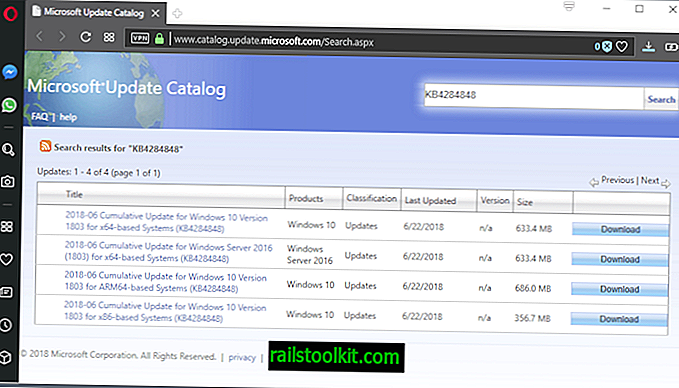Wufuc هو برنامج مجاني مفتوح المصدر لأنظمة تشغيل Microsoft Windows 7 و Windows 8.1. يعطل البرنامج المجاني إعلام "الأجهزة غير المدعومة" الذي يعرضه Windows Update على الأنظمة التي حظرت المعالجات.
قررت Microsoft حظر دعم المعالجات الجديدة من قِبل Intel و AMD و Qualcomm على الأجهزة التي تعمل بنظام Windows 7 أو Windows 8.1. اتخذت الشركة قرارًا بحظر التحديثات على الأجهزة التي تعمل بالإصدارات القديمة من Windows في حالة تثبيت معالج مدرج على القائمة السوداء على الجهاز.
من الواضح أن Microsoft ترغب في قيام المستخدمين والشركات بترقية الأجهزة إلى نظام التشغيل Windows 10 لأنه الإصدار الوحيد من نظام التشغيل Windows الذي يدعم هذه المعالجات الجديدة رسميًا.
على الرغم من أنه من حق Microsoft تحديد ما تدعمه أنظمة تشغيل الشركة ولا تدعمه ، إلا أنها تبدو ككتلة مصطنعة وليست شيئًا فعلته Microsoft لأنه من الصعب دعم المعالجات الجديدة في الإصدارات الأقدم من Windows.
تجدر الإشارة أيضًا إلى أن Microsoft أسقطت دعمًا لبعض الأجهزة على نظام التشغيل Windows 10 أيضًا.
من المقلق بشكل خاص أن حظر Microsoft للمعالجات الجديدة يؤثر على بعض المعالجات القديمة أيضًا. أفاد بعض الأشخاص على الأقل ممن لديهم معالجات Intel أو AMD أو معالجات AMD FX أو Intel Pentium أو Intel Atom بأنهم ممنوعون من استخدام Windows Update أيضًا.
Wufuc هو بواسطة نفس المستخدم الذي اكتشف في عام 2017 كيفية تجاوز اختبارات الأجهزة غير المدعومة.
أدخل وفوك

تعطيل رسالة "الأجهزة غير المدعومة" في Windows Update ، ويسمح لك بمتابعة تثبيت التحديثات على أنظمة Windows 7 و 8.1 باستخدام Intel Kaby Lake أو AMD Ryzen أو معالجات أخرى غير مدعومة.
Wufuc عبارة عن برنامج مجاني مفتوح المصدر لنظامي التشغيل Windows 7 و 8.1 يمكنك تشغيلهما لإلغاء قفل Windows Update على الأجهزة المزودة بأجهزة غير مدعومة.
التطبيق لا يعدل أي ملفات النظام. يقوم التطبيق بتصحيح ملف النتائج الذي تم إنشاؤه بواسطة فحص وحدة المعالجة المركزية لنظام التشغيل Windows بحيث يعود صحيحًا طوال الوقت. صحيح يعني أن المعالج مدعوم وهذا يعني أن Windows Update يعمل دون مشاكل بعد تشغيل wufuc على النظام الهدف.
يتم توفير Wufuc كملف قابل للتنفيذ 32 بت و 64 بت. تحتاج إلى تنزيل الإصدار الصحيح إلى النظام المستهدف وتشغيله على الجهاز.
كل ما عليك فعله هو تثبيت البرنامج على النظام وسيهتم بالباقي. لاحظ أنه يضيف مهمة إلى نظام التشغيل الذي يبدأ تشغيله عند بدء تشغيل النظام وتسجيل الدخول.
أنت الآن : أي إصدار من Windows تقوم بتشغيله ، إن وجد؟